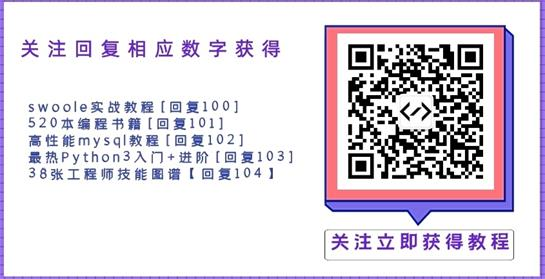在资源文件夹中的anim文件夹里创建补间动画XML文件,
淡入效果,ap1.xml文件代码如下:
<?xml version="1.0" encoding="utf-8"?>
<set xmlns:android="http://schemas.android.com/apk/res/android" >
<!-- fromAlpha:开始时透明度;toAlpha:结束时透明度;duration:动画持续时间 -->
<alpha
android:duration="500"
android:fromAlpha="1.0"
android:toAlpha="0.0" />
</set>
淡出效果,ap2.xml文件代码如下:
<?xml version="1.0" encoding="utf-8"?>
<set xmlns:android="http://schemas.android.com/apk/res/android" >
<alpha
android:duration="500"
android:fromAlpha="0.0"
android:toAlpha="1.0" />
</set>
然后,进行测试,我们先创建两个Activity类
主界面代码如下:
public class main extends Activity {
Button bt;
public void onCreate(Bundle savedInstanceState) {
super.onCreate(savedInstanceState);
setContentView(R.layout.main);
bt = (Button) findViewById(R.id.bt);
//界面切换按钮监听事件
bt.setOnClickListener(new OnClickListener() {
public void onClick(View v) {
Intent intent = new Intent(main.this, activity2.class);
startActivity(intent);
overridePendingTransition(R.anim.ap2, R.anim.ap1);// 淡出淡入动画效果
}
});
}
}
次界面代码如下:
public class activity2 extends Activity {
Button bt2;
public void onCreate(Bundle savedInstanceState) {
super.onCreate(savedInstanceState);
setContentView(R.layout.activity2);
bt2=(Button)findViewById(R.id.bt2);
bt2.setOnClickListener(new OnClickListener(){
public void onClick(View v) {
Intent intent=new Intent(activity2.this,main.class);
startActivity(intent);
overridePendingTransition(R.anim.ap2,R.anim.ap1);
}
});
}
}
上面两个界面的布局文件很简单,主要添加按钮控件,也可以添加文本框控件进行界面区分!